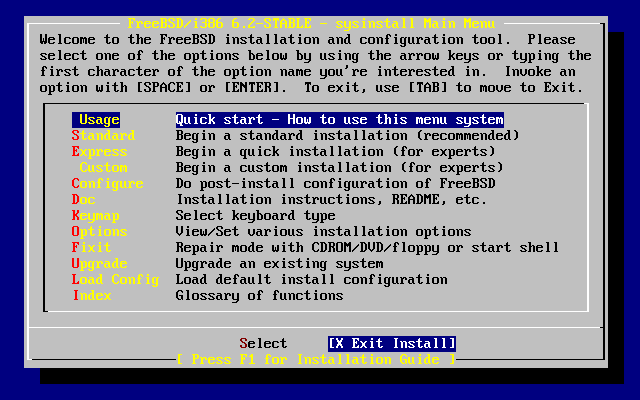2.3. Rozpoczęcie instalacji
WAŻNE: Z założenia, podczas instalacji dane na dysku (lub dyskach) nie ulegną żadnym zmianom przed pojawieniem się następującego komunikatu:
Last Chance: Are you SURE you want continue the installation? If you're running this on a disk with data you wish to save then WE STRONGLY ENCOURAGE YOU TO MAKE PROPER BACKUPS before proceeding! We can take no responsibility for lost disk contents!Instalację można przerwać w dowolnej chwili przed powyższym ostrzeżeniem, mając pewność, że dane na dysku pozostają nietknięte. Jeśli będziemy się obawiać, że coś niewłaściwie skonfigurowaliśmy, możemy po prostu wyłączyć komputer i nic złego się nie stanie.
2.3.1. Uruchomienie komputera
2.3.1.1. Uruchomienie i386™
-
Na początku komputer powinien być wyłączony.
-
Włączamy komputer. Po chwili powinna pojawić się możliwość przejścia do menu systemowego, lub BIOS-u, najczęściej poprzez naciśnięcie klawisza F2, F10, Del bądź Alt+S. Wciskamy odpowiedni klawisz zgodnie z informacją na ekranie. Niekiedy komputer podczas uruchamiania pokazuje jakiś obrazek. Zwykle wciskając Esc możemy pozbyć się obrazka, aby mieć możliwość przeczytania komunikatów.
-
Wśród opcji odnajdujemy tę, która decyduje o kolejności ładowania systemu z poszczególnych urządzeń. Zwykle ma ona postać listy urządzeń, takich jak Floppy, CDROM, First Hard Disk, itd.
Jeżeli wcześniej przygotowaliśmy dyskietki startowe, wybieramy stację dyskietek. Jeśli natomiast korzystamy z płyty CD, wybieramy właśnie CDROM. Wątpliwości możemy rozstrzygnąć zaglądając do instrukcji dołączonej do komputera i jego płyty głównej.
Wprowadzone zmiany muszą być zapisane przed opuszczeniem menu systemowego. Komputer powinien ponownie się uruchomić.
-
Jeżeli korzystamy z dyskietek startowych, o których traktuje Sekcja 2.2.7, to jedna z nich będzie pierwszą dyskietką startową, najprawdopodobniej będzie to dyskietka zawierająca kern.flp. Ją właśnie wkładamy do stacji.
W przypadku korzystania z płyty CD wystarczy po prostu włączyć komputer i włożyć płytę do napędu.
Jeżeli komputer uruchomi się jak zwykle i załaduje już zainstalowany system operacyjny, może to oznaczać, że:
-
Dyskietka lub płyta zostały włożone za późno. Powinniśmy spróbować uruchomić komputer bez wyjmowania dyskietki bądź płyty.
-
Zmiany w ustawieniach BIOS-u nie zadziałały prawidłowo. Spróbujmy wprowadzić je ponownie, aż do osiągnięcia zamierzonego efektu.
-
Nasza wersja BIOS-u nie pozwala na uruchomienie systemu z wybranego nośnika.
-
-
Rozpocznie się ładowanie FreeBSD. Podczas ładowania z płyty CD pojawi się tekst podobny do poniższego (pominięto informacje o wersji)::
Verifying DMI Pool Data ........ Boot from ATAPI CD-ROM : 1. FD 2.88MB System Type-(00) Uncompressing ... done BTX loader 1.00 BTX version is 1.01 Console: internal video/keyboard BIOS drive A: is disk0 BIOS drive B: is disk1 BIOS drive C: is disk2 BIOS drive D: is disk3 BIOS 639kB/261120kB available memory FreeBSD/i386 bootstrap loader, Revision 0.8 /kernel text=0x277391 data=0x3268c+0x332a8 | | Hit [Enter] to boot immediately, or any other key for command prompt. Booting [kernel] in 9 seconds... _
Natomiast ładując z dyskietki, zobaczymy tekst w rodzaju (pominięto informacje o wersji):
Verifying DMI Pool Data ........ BTX loader 1.00 BTX version is 1.01 Console: internal video/keyboard BIOS drive A: is disk0 BIOS drive C: is disk1 BIOS 639kB/261120kB available memory FreeBSD/i386 bootstrap loader, Revision 0.8 /kernel text=0x277391 data=0x3268c+0x332a8 | Please insert MFS root floppy and press enter:
Postępując zgodnie z instrukcją na ekranie, wyjmujemy dyskietkę kern.flp, wkładamy mfsroot.flp i naciskamy Enter. We FreeBSD 5.3 i późniejszych dostępne są również inne dyskietki opisane w poprzednim podrozdziale. Należy uruchomić system z pierwszej dyskietki, następnie wkładać kolejne zgodnie z pojawiającymi się komunikatami.
-
Niezależnie, czy uruchamiamy komputer z dyskietki czy z płyty, podczas ładowania ujrzymy komunikat:
Hit [Enter] to boot immediately, or any other key for command prompt. Booting [kernel] in 9 seconds... _
Albo czekamy dziesięć sekund, albo wciskamy Enter.
2.3.1.2. Uruchomienie Alpha
-
Na początku komputer powinien być wyłączony.
-
Włączamy komputer i czekamy na znak zachęty boot monitora.
-
Jeżeli korzystamy z dyskietek startowych opisanych w Sekcja 2.2.7, to jedna z nich będzie pierwszą dyskietką startową, najprawdopodobniej będzie to dyskietka zawierająca kern.flp. Ją właśnie wkładamy do stacji i wpisujemy następujące polecenie, aby uruchomić komputer z dyskietki (zmieniając nazwę napędu dyskietek, jeżeli będzie to konieczne):
>>>BOOT DVA0 -FLAGS '' -FILE ''
W przypadku korzystania z płyty CD, wkładamy ją do napędu i rozpoczynamy instalację wpisując następujące polecenie (wstawiając inną nazwę napędu CDROM, jeżeli będzie to konieczne):
>>>BOOT DKA0 -FLAGS '' -FILE ''
-
Rozpocznie się ładowanie FreeBSD. Podczas ładowania z dyskietki, zobaczymy tekst w rodzaju:
Please insert MFS root floppy and press enter:
Postępując zgodnie z instrukcją na ekranie, wyjmujemy dyskietkę kern.flp, wkładamy mfsroot.flp i naciskamy Enter.
-
Niezależnie, czy uruchamiamy komputer z dyskietki czy z płyty, podczas ładowania ujrzymy komunikat:
Hit [Enter] to boot immediately, or any other key for command prompt. Booting [kernel] in 9 seconds... _
Czekamy dziesięć sekund, albo wciskamy Enter. Przejdziemy do menu konfiguracyjnego jądra.
2.3.2. Przeglądanie wyników rozpoznania urządzeń
Kilkaset ostatnio wyświetlonych na ekranie linii jest zapisywanych i można je przeglądać.
By przejrzeć bufor, naciskamy Scroll Lock. Włączamy w ten sposób tryb przewijania ekranu. Można teraz przeglądać wyniki rozpoznania urządzeń przy użyciu klawiszy kursora, lub PageUp i PageDown. Tryb przewijania wyłącza się wciskając ponownie Scroll Lock.
Zróbmy to, aby przejrzeć tekst, który został przewinięty poza ekran, gdy jądro dokonywało rozpoznawania urządzeń. Tekst będzie mieć treść podobną do przedstawionej na Rysunek 2-1, jednakże dokładna treść zależy od zainstalowanych w komputerze urządzeń.
Rysunek 2-1. Przykład wyników rozpoznania urządzeń
avail memory = 253050880 (247120K bytes) Preloaded elf kernel "kernel" at 0xc0817000. Preloaded mfs_root "/mfsroot" at 0xc0817084. md0: Preloaded image </mfsroot> 4423680 bytes at 0xc03ddcd4 md1: Malloc disk Using $PIR table, 4 entries at 0xc00fde60 npx0: <math processor> on motherboard npx0: INT 16 interface pcib0: <Host to PCI bridge> on motherboard pci0: <PCI bus> on pcib0 pcib1:<VIA 82C598MVP (Apollo MVP3) PCI-PCI (AGP) bridge> at device 1.0 on pci0 pci1: <PCI bus> on pcib1 pci1: <Matrox MGA G200 AGP graphics accelerator> at 0.0 irq 11 isab0: <VIA 82C586 PCI-ISA bridge> at device 7.0 on pci0 isa0: <iSA bus> on isab0 atapci0: <VIA 82C586 ATA33 controller> port 0xe000-0xe00f at device 7.1 on pci0 ata0: at 0x1f0 irq 14 on atapci0 ata1: at 0x170 irq 15 on atapci0 uhci0 <VIA 83C572 USB controller> port 0xe400-0xe41f irq 10 at device 7.2 on pci 0 usb0: <VIA 83572 USB controller> on uhci0 usb0: USB revision 1.0 uhub0: VIA UHCI root hub, class 9/0, rev 1.00/1.00, addr1 uhub0: 2 ports with 2 removable, self powered pci0: <unknown card> (vendor=0x1106, dev=0x3040) at 7.3 dc0: <ADMtek AN985 10/100BaseTX> port 0xe800-0xe8ff mem 0xdb000000-0xeb0003ff ir q 11 at device 8.0 on pci0 dc0: Ethernet address: 00:04:5a:74:6b:b5 miibus0: <MII bus> on dc0 ukphy0: <Generic IEEE 802.3u media interface> on miibus0 ukphy0: 10baseT, 10baseT-FDX, 100baseTX, 100baseTX-FDX, auto ed0: <NE2000 PCI Ethernet (RealTek 8029)> port 0xec00-0xec1f irq 9 at device 10. 0 on pci0 ed0 address 52:54:05:de:73:1b, type NE2000 (16 bit) isa0: too many dependant configs (8) isa0: unexpected small tag 14 orm0: <Option ROM> at iomem 0xc0000-0xc7fff on isa0 fdc0: <NEC 72065B or clone> at port 0x3f0-0x3f5,0x3f7 irq 6 drq2 on isa0 fdc0: FIFO enabled, 8 bytes threshold fd0: <1440-KB 3.5" drive> on fdc0 drive 0 atkbdc0: <Keyboard controller (i8042)> at port 0x60,0x64 on isa0 atkbd0: <AT Keyboard> flags 0x1 irq1 on atkbdc0 kbd0 at atkbd0 psm0: <PS/2 Mouse> irq 12 on atkbdc0 psm0: model Generic PS/@ mouse, device ID 0 vga0: <Generic ISA VGA> at port 0x3c0-0x3df iomem 0xa0000-0xbffff on isa0 sc0: <System console> at flags 0x100 on isa0 sc0: VGA <16 virtual consoles, flags=0x300> sio0 at port 0x3f8-0x3ff irq 4 flags 0x10 on isa0 sio0: type 16550A sio1 at port 0x2f8-0x2ff irq 3 on isa0 sio1: type 16550A ppc0: <Parallel port> at port 0x378-0x37f irq 7 on isa0 pppc0: SMC-like chipset (ECP/EPP/PS2/NIBBLE) in COMPATIBLE mode ppc0: FIFO with 16/16/15 bytes threshold plip0: <PLIP network interface> on ppbus0 ad0: 8063MB <IBM-DHEA-38451> [16383/16/63] at ata0-master UDMA33 acd0: CD-RW <LITE-ON LTR-1210B> at ata1-slave PIO4 Mounting root from ufs:/dev/md0c /stand/sysinstall running as init on vty0
Warto jest uważnie przejrzeć wyniki, by mieć pewność, że wszystkie spodziewane urządzenia zostały wykryte. Brak urządzenia na liście oznacza, że nie zostało ono wykryte. Jeśli sterownik wymagał skonfigurowania IRQ i adresu portu, to powinniśmy sprawdzić, czy prawidłowo je wpisaliśmy.
Jeśli trzeba będzie zmienić ustawienia rozpoznawania urządzeń, możemy łatwo opuścić program sysinstall i zacząć od nowa. Dzięki temu można również lepiej poznać cały proces.
Korzystając z klawiszy kursora, wybieramy z głównego menu Exit Install. Ukaże się następujący komunikat:
User Confirmation Requested
Are you sure you wish to exit? The system will reboot
(be sure to remove any floppies from the drives).
[ Yes ] No
Instalacja ponownie zacznie się od początku, jeśli wybierzemy [ Yes ], pozostawiając płytę CD w napędzie.
Jeśli instalujemy z dyskietek, przed ponownym uruchomieniem komputera powinniśmy wyjąć dyskietkę mfsroot.flp i włożyć kern.flp.